Вопрос
Проблема: как исправить неработающее приложение Microsoft Photos в Windows 10?
Я не могу открывать файлы .jpg в Windows 10. Эта проблема возникла из ниоткуда, и я не знаю, что делать.
Я открыл приложение «Настройки» и проверил, какие приложения для просмотра фотографий установлены на моем компьютере. Как ни странно, я не нашел возможности просматривать файлы с помощью программы просмотра фотографий.
Не могли бы вы рассказать мне, как добавить jpg в приложения для просмотра фотографий по умолчанию?
Решенный ответ
Приложение Microsoft Photos - это предустановленная программа Windows 10, которая служит для открытия файлов .jpg и .png. Он позволяет редактировать открытые изображения, обрезая их, настраивая освещение, вращая, применяя эффекты,
[1] и так далее.Статистика показала, что большинство пользователей Windows 10 предпочитают использовать приложение «Фото», а не сторонний инструмент из-за его скорости и простоты. Однако многие люди сообщали о том, что приложение Photo не может открывать фотографии и картинки.
В то время как некоторые из них сталкиваются с ошибкой «Недопустимое значение для реестра», другие не могут найти приложение «Фотографии» среди параметров приложения «Открыть с помощью». Если вы столкнулись с последней проблемой, попробуйте открыть фотографии следующими способами:
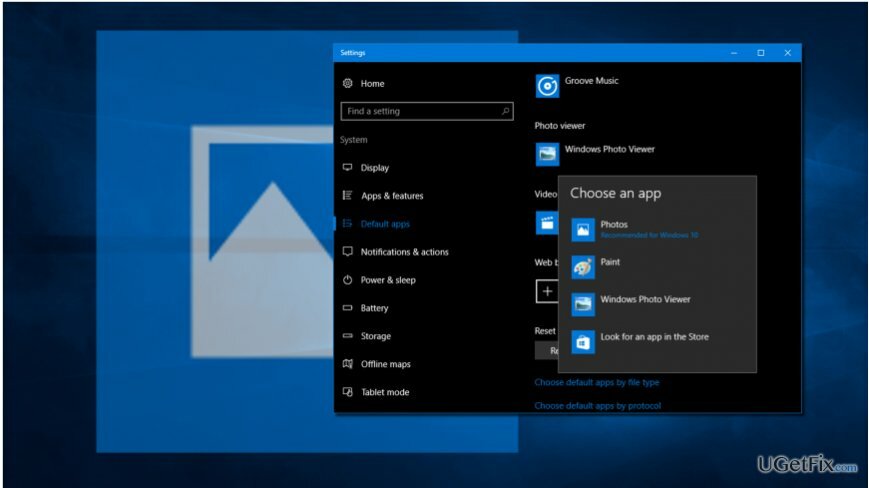
Способ 1. Восстановить Photo Viewer
Для восстановления поврежденной системы необходимо приобрести лицензионную версию Reimage Reimage.
Приложение "Фото" называлось Photo Viewer.[2] в старой версии Windows. Если есть какие-то проблемы с приложением «Фото», вы можете попробовать восстановить Photo Viewer, выполнив некоторые изменения в реестрах.
1. Загрузите .reg файл.
2. Нажмите на Восстановить_Windows_Photo_Viewer_CURRENT_USER.reg файл для запуска инструмента.
3. Когда появится окно подтверждения, нажмите «Да».
4. Когда процесс будет завершен, щелкните правой кнопкой мыши любую фотографию, хранящуюся на вашем компьютере, и проверьте, находится ли средство просмотра фотографий в разделе «Открыть с помощью».

5. Если вы его нашли, обязательно установите Photo Viewer в качестве приложения по умолчанию. Нажмите «Windows key + I», чтобы открыть «Настройки».
6. Выберите «Система» и перейдите в «Приложения по умолчанию».
7. Найдите Photo Viewer и нажмите «Фотографии».
8. Выберите «Windows Photo Viewer» и нажмите «ОК», чтобы сохранить изменения.
Способ 2. Переустановите приложение "Фото"
Для восстановления поврежденной системы необходимо приобрести лицензионную версию Reimage Reimage.
Для этого вам нужно будет запустить PowerShell с повышенными привилегиями.[3] Будьте очень осторожны, потому что удаление или изменение неправильных ключей может привести к серьезным проблемам. Чтобы переустановить приложение «Фото», вам необходимо:
1. Нажмите «Windows key + S» и введите «PowerShell».
2. Щелкните правой кнопкой мыши параметр «PowerShell» и выберите «Запуск от имени администратора».
3. Введите «get-appxpackage * Microsoft. Windows. Фотографии * | remove-appxpackage »и нажмите« Enter ».

4. Затем откройте Магазин Windows и загрузите приложение «Фото».

5. Запустите установочный файл и следуйте инструкциям на экране, чтобы установить его.
6. После этого проверьте, успешно ли приложение «Фото» открывает файлы .jpg.
Способ 3: удалить устаревшие ключи реестра
Для восстановления поврежденной системы необходимо приобрести лицензионную версию Reimage Reimage.
1. Войдите в свой компьютер как администратор.
2. Нажмите «Windows key + R», введите «regedit» и нажмите «Enter».
3. Используйте левую панель и перейдите к файлу «HKEY_CURRENT_USER \ Software \ Classes \ Local Settings \ Software \ Microsoft \ Windows \ CurrentVersion \ AppModel \ Repository \ Families \ Microsoft. Windows. Photos_8wekyb3d8bbwe ».
4. Здесь вы должны увидеть несколько записей, каждая из которых имеет номер версии, например, «/ Microsoft. Windows. Photos_15.1201.10020.0_ ”или аналогичный. Если в этой папке содержится 8 записей приложения Microsoft Windows Photos, это означает, что устаревшие ключи реестра остались нетронутыми после обновления приложения. Следовательно, необходимо удалить устаревшие ключи. (В некоторых случаях у людей есть четыре записи, две из которых устарели. В этом случае следует удалить и два старых.)

5. Выберите старую запись, щелкните ее правой кнопкой мыши и откройте «Свойства».
6. Выберите «Безопасность» и откройте вкладку «Разрешения».

7. Нажмите «Дополнительно» в окне «Выбрать пользователя или группу».
8. Выберите «Найти сейчас», выберите свое имя пользователя и нажмите «ОК». Шаги 5-8 объясняют, как получить свойство устаревшей записи. Без этого вы не сможете удалить устаревшие записи.
9. Затем щелкните правой кнопкой мыши старую запись и выберите «Удалить».
10. Повторите те же шаги с каждыми четырьмя устаревшими записями приложений Windows Photos.
11. Наконец, закройте все и перезагрузите компьютер.
Исправляйте ошибки автоматически
Команда ugetfix.com делает все возможное, чтобы помочь пользователям найти лучшие решения для устранения их ошибок. Если вы не хотите бороться с методами ручного ремонта, используйте автоматическое программное обеспечение. Все рекомендованные продукты были протестированы и одобрены нашими профессионалами. Инструменты, которые можно использовать для исправления ошибки, перечислены ниже:
Предложение
сделай это сейчас!
Скачать FixСчастье
Гарантия
сделай это сейчас!
Скачать FixСчастье
Гарантия
Если вам не удалось исправить ошибку с помощью Reimage, обратитесь за помощью в нашу службу поддержки. Сообщите нам все подробности, которые, по вашему мнению, нам следует знать о вашей проблеме.
Этот запатентованный процесс восстановления использует базу данных из 25 миллионов компонентов, которые могут заменить любой поврежденный или отсутствующий файл на компьютере пользователя.
Для восстановления поврежденной системы необходимо приобрести лицензионную версию Reimage инструмент для удаления вредоносных программ.

VPN имеет решающее значение, когда дело доходит до конфиденциальность пользователя. Онлайн-трекеры, такие как файлы cookie, могут использоваться не только платформами социальных сетей и другими веб-сайтами, но также вашим интернет-провайдером и правительством. Даже если вы примените самые безопасные настройки через веб-браузер, вас все равно можно будет отслеживать через приложения, подключенные к Интернету. Кроме того, браузеры, ориентированные на конфиденциальность, такие как Tor, не являются оптимальным выбором из-за пониженной скорости соединения. Лучшее решение для вашей максимальной конфиденциальности - это Частный доступ в Интернет - быть анонимным и безопасным в сети.
Программное обеспечение для восстановления данных - один из вариантов, который может вам помочь восстановить ваши файлы. После удаления файла он не исчезает в воздухе - он остается в вашей системе до тех пор, пока поверх него не записываются новые данные. Восстановление данных Pro это программа для восстановления, которая ищет рабочие копии удаленных файлов на вашем жестком диске. Используя этот инструмент, вы можете предотвратить потерю ценных документов, школьных заданий, личных фотографий и других важных файлов.